CloudConvert Nedir?
CloudConvert, çeşitli dosya formatlarını dönüştürmek ve farklı platformlarda kullanmak için kullanılan bir bulut tabanlı bir dosya dönüştürme hizmetidir. Bu çevrimiçi araç, kullanıcılara belgeleri, resimleri, videoları, ses dosyalarını ve daha fazlasını farklı formatlara dönüştürme imkanı sağlar. CloudConvert'in kullanıcı dostu arayüzü sayesinde, dosyalarınızı kolayca yükleyebilir, dönüştürmek istediğiniz formatı seçebilir ve dönüştürme işlemini başlatabilirsiniz. Hizmet ayrıca API entegrasyonu sağlar, bu da geliştiricilerin CloudConvert'i kendi projelerine entegre etmelerini kolaylaştırır. CloudConvert, dosyalarınızı güvenli bir şekilde yüklemenizi ve dönüştürmenizi sağlayan güçlü bir bulut altyapısı sunar.
CloudConvert Nasıl Kullanılır?
1 - CloudConvert adresine girelim ve Select File butonunun üstüne resmimizi sürükleyelim ya da o butondan resmimizi seçelim.

2 - Convert to bölümünden dönüştürmek istediğimiz dosya tipini seçelim. Ben JPG dosyasını WEBP dosyasına dönüştürmek istiyorum, bu yüzden WEBP'yi seçeceğim.
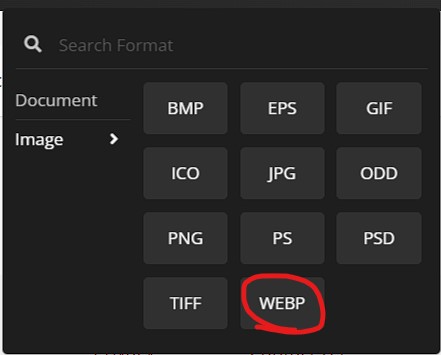
3 - Bu bölümde Convert'e basmadan isterseniz resmin özelliklerini değiştirebilirsiniz. Bunun için convert to DOSYAUZANTISI nın sağında bulunan tamir ikonuna basıyoruz.

Bu kısımda:
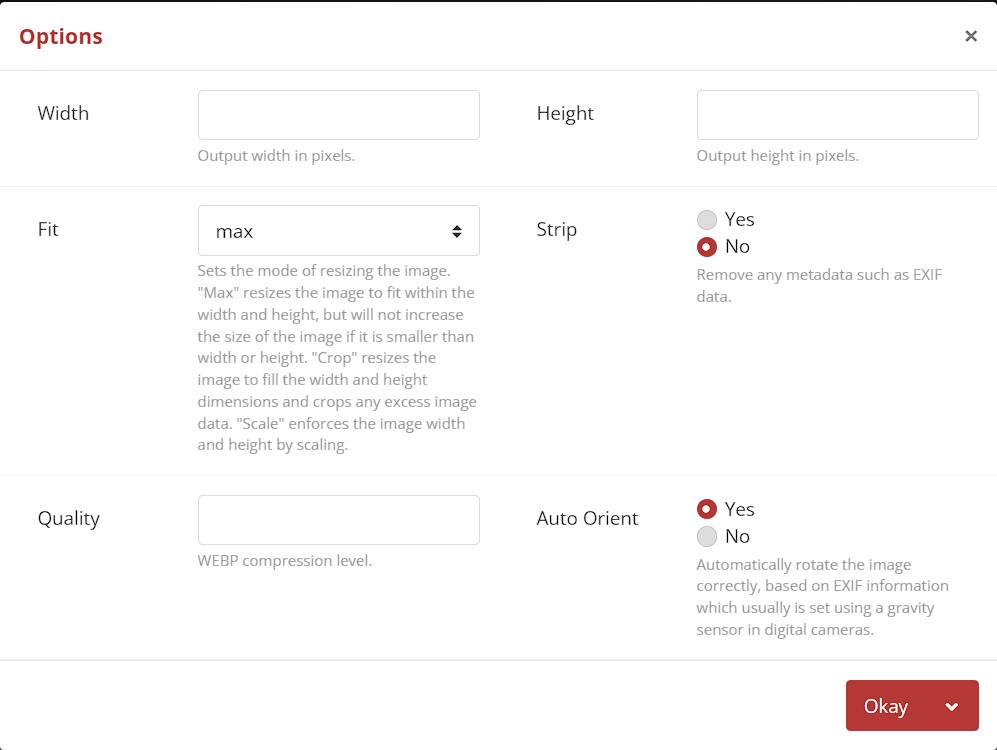
Width: Genişlik (Resmin genişliğini ayarlayabilirsiniz)
Height: Yükseklik (Resmin yüksekliğini ayarlayabilirsiniz)
Fit: Resmin boyutları ile ilgili alan, scale resmi max boyutuna göre ayarlar, max ise görüntüyü genişlik ve yüksekliğe sığacak şekilde yeniden boyutlandırır, ancak genişlik veya yükseklikten küçükse görüntünün boyutunu büyütmez. Crop, görüntüyü genişlik ve yükseklik boyutlarını dolduracak şekilde yeniden boyutlandırır ve fazla görüntü verilerini kırpar. "Ölçek", ölçekleyerek görüntü genişliğini ve yüksekliğini zorlar.
Quality: WEBP sıkıştırma seviyesidir. Bu kısımla oynamamanızı öneririm.
Strip: Resimden EXIF metadatalarını siler. Evet'i seçebilirsiniz.
Auto Orient: Genellikle dijital kameralarda bir yerçekimi sensörü kullanılarak ayarlanan EXIF bilgilerine göre görüntüyü otomatik olarak doğru şekilde döndürür.
4 - Okay'a basın ve Convert butonuna tıklayın. Ardından görseli indirip kullanabilirsiniz.
Konu bu kadardı, okuyan herkese teşekkürler. İyi forumlar.
CloudConvert, çeşitli dosya formatlarını dönüştürmek ve farklı platformlarda kullanmak için kullanılan bir bulut tabanlı bir dosya dönüştürme hizmetidir. Bu çevrimiçi araç, kullanıcılara belgeleri, resimleri, videoları, ses dosyalarını ve daha fazlasını farklı formatlara dönüştürme imkanı sağlar. CloudConvert'in kullanıcı dostu arayüzü sayesinde, dosyalarınızı kolayca yükleyebilir, dönüştürmek istediğiniz formatı seçebilir ve dönüştürme işlemini başlatabilirsiniz. Hizmet ayrıca API entegrasyonu sağlar, bu da geliştiricilerin CloudConvert'i kendi projelerine entegre etmelerini kolaylaştırır. CloudConvert, dosyalarınızı güvenli bir şekilde yüklemenizi ve dönüştürmenizi sağlayan güçlü bir bulut altyapısı sunar.
CloudConvert Nasıl Kullanılır?
1 - CloudConvert adresine girelim ve Select File butonunun üstüne resmimizi sürükleyelim ya da o butondan resmimizi seçelim.

2 - Convert to bölümünden dönüştürmek istediğimiz dosya tipini seçelim. Ben JPG dosyasını WEBP dosyasına dönüştürmek istiyorum, bu yüzden WEBP'yi seçeceğim.
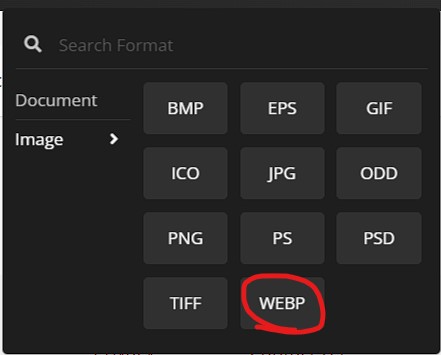
3 - Bu bölümde Convert'e basmadan isterseniz resmin özelliklerini değiştirebilirsiniz. Bunun için convert to DOSYAUZANTISI nın sağında bulunan tamir ikonuna basıyoruz.

Bu kısımda:
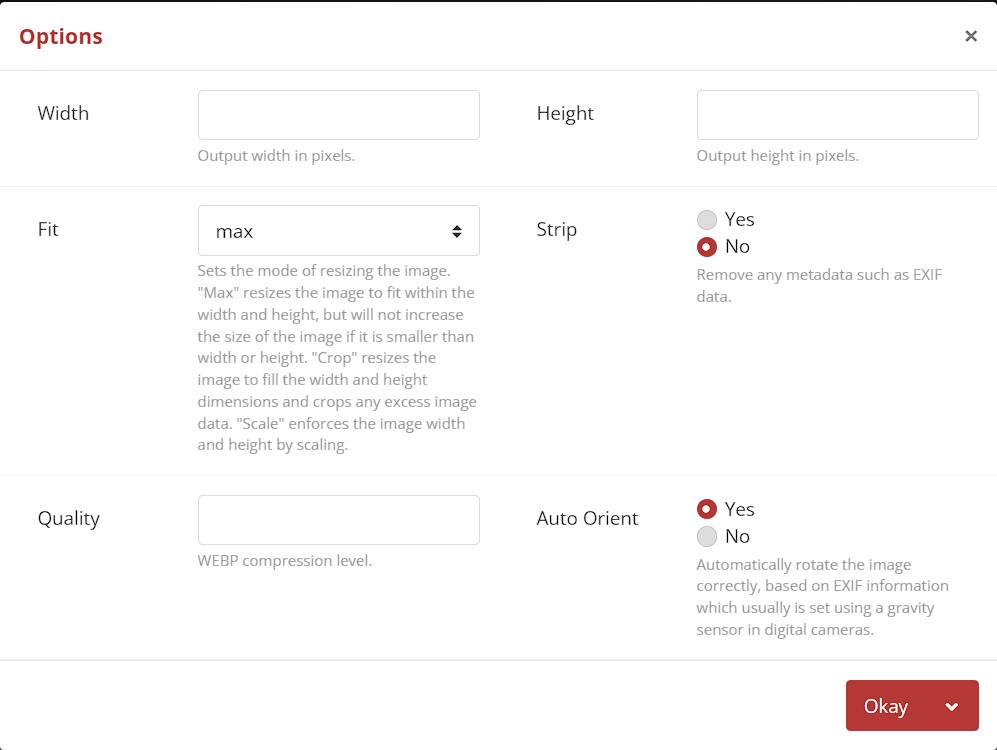
Width: Genişlik (Resmin genişliğini ayarlayabilirsiniz)
Height: Yükseklik (Resmin yüksekliğini ayarlayabilirsiniz)
Fit: Resmin boyutları ile ilgili alan, scale resmi max boyutuna göre ayarlar, max ise görüntüyü genişlik ve yüksekliğe sığacak şekilde yeniden boyutlandırır, ancak genişlik veya yükseklikten küçükse görüntünün boyutunu büyütmez. Crop, görüntüyü genişlik ve yükseklik boyutlarını dolduracak şekilde yeniden boyutlandırır ve fazla görüntü verilerini kırpar. "Ölçek", ölçekleyerek görüntü genişliğini ve yüksekliğini zorlar.
Quality: WEBP sıkıştırma seviyesidir. Bu kısımla oynamamanızı öneririm.
Strip: Resimden EXIF metadatalarını siler. Evet'i seçebilirsiniz.
Auto Orient: Genellikle dijital kameralarda bir yerçekimi sensörü kullanılarak ayarlanan EXIF bilgilerine göre görüntüyü otomatik olarak doğru şekilde döndürür.
4 - Okay'a basın ve Convert butonuna tıklayın. Ardından görseli indirip kullanabilirsiniz.
Konu bu kadardı, okuyan herkese teşekkürler. İyi forumlar.
Son düzenleme:








